Как изменить порядок меню ваших страниц в WordPress
Опубликовано: 2022-09-22Если вы хотите изменить порядок своих страниц в WordPress, вы можете сделать это, изменив порядок меню. Чтобы изменить порядок меню, перейдите в раздел « Страницы» на панели инструментов WordPress и наведите указатель мыши на страницу, которую хотите переместить. Затем нажмите появившуюся синюю ссылку «Изменить». В разделе «Атрибуты страницы» справа вы увидите поле с надписью «Порядок меню». Вы можете изменить порядок своих страниц, изменив число в этом поле. Если вы хотите, чтобы страница была вверху списка, вы должны задать ей порядок меню 1. Если вы хотите, чтобы она была второй в списке, вы должны задать ей порядок меню 2 и так далее. После внесения изменений нажмите синюю кнопку «Обновить», чтобы сохранить изменения.
В большинстве случаев WordPress отображает страницы в алфавитном порядке или в момент их публикации. Раздел «Атрибуты страницы» редактора можно использовать для изменения порядка страницы. Когда вы вводите поле «Порядок», вы определяете, в какой позиции будет отображаться страница. Вы сможете найти новую страницу, как только сохраните ее. Меню WordPress можно использовать для изменения порядка ваших страниц. Лучший способ сделать это — перейти в «Внешний вид» в вашем бэкэнде, а затем в «Меню». После выбора меню нажмите кнопку «Выбрать», чтобы отредактировать его с помощью раскрывающегося меню. Перетаскивание позволит вам легко перемещать все пункты меню в WordPress. Вы можете использовать расширение Simple Page Ordering, чтобы легко и быстро изменять порядок страниц, перетаскивая их.
Как использовать простой порядок страниц в WordPress?
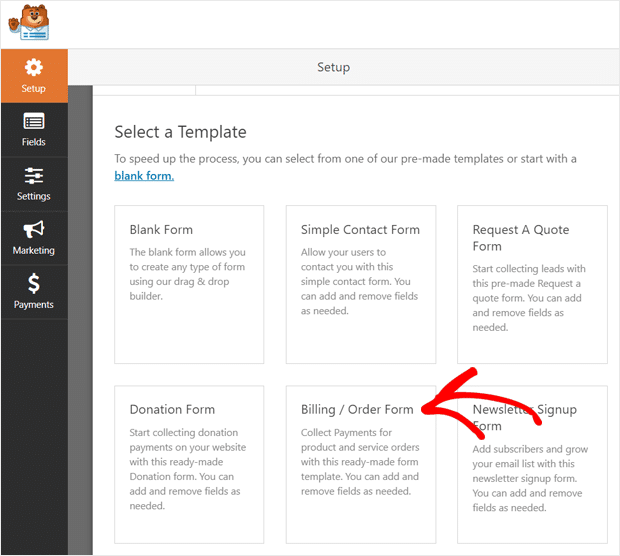 Кредит: www.monsterinsights.com
Кредит: www.monsterinsights.comВ WordPress вы можете изменить порядок своих страниц, перейдя в раздел «Страницы» на левой панели и перетащив страницы в нужном вам порядке.
Используя плагин Simple Page Ordering, вы можете перетаскивать пользовательские страницы и типы записей прямо в список страниц WordPress. Все остальные пользователи (редакторы и администраторы) не смогут добавлять новый контент на свои страницы. Из-за ограничений, обнаруженных в Internet Explorer 7, Internet Explorer 8 и более ранних версиях, программа несовместима. Есть несколько общих хостов, которые со временем определяют приоритет запросов AJAX. Чтобы уменьшить количество элементов, обновляемых при каждом запросе, версия 2.0 группирует эти запросы. В настоящее время существует скрытая функция, встроенная в WordPress. Вы можете ограничить типы пользовательских сообщений, используя простой фильтр page_ordering_is_sortable.
Иерархии страниц можно иерархически перетаскивать между родительскими страницами с помощью плагина Simple Page Ordering. Для включения этой функции в ядро WordPress не требуется плагин. Основная цель — организовать Страницы таким образом, чтобы их было легче найти. Этот плагин необходим нам для достижения наших целей.
Как изменить порядок ваших страниц в WordPress
Joomla — популярная система управления контентом (CMS) с разнообразным набором функций и возможностей. В этом уроке мы покажем вам, как изменить порядок ваших страниц WordPress , перетаскивая их. Вы также можете изменить порядок товаров, нажав на ссылку «Сортировка» в верхней части страницы.
Как мне организовать мои страницы WordPress в папке?
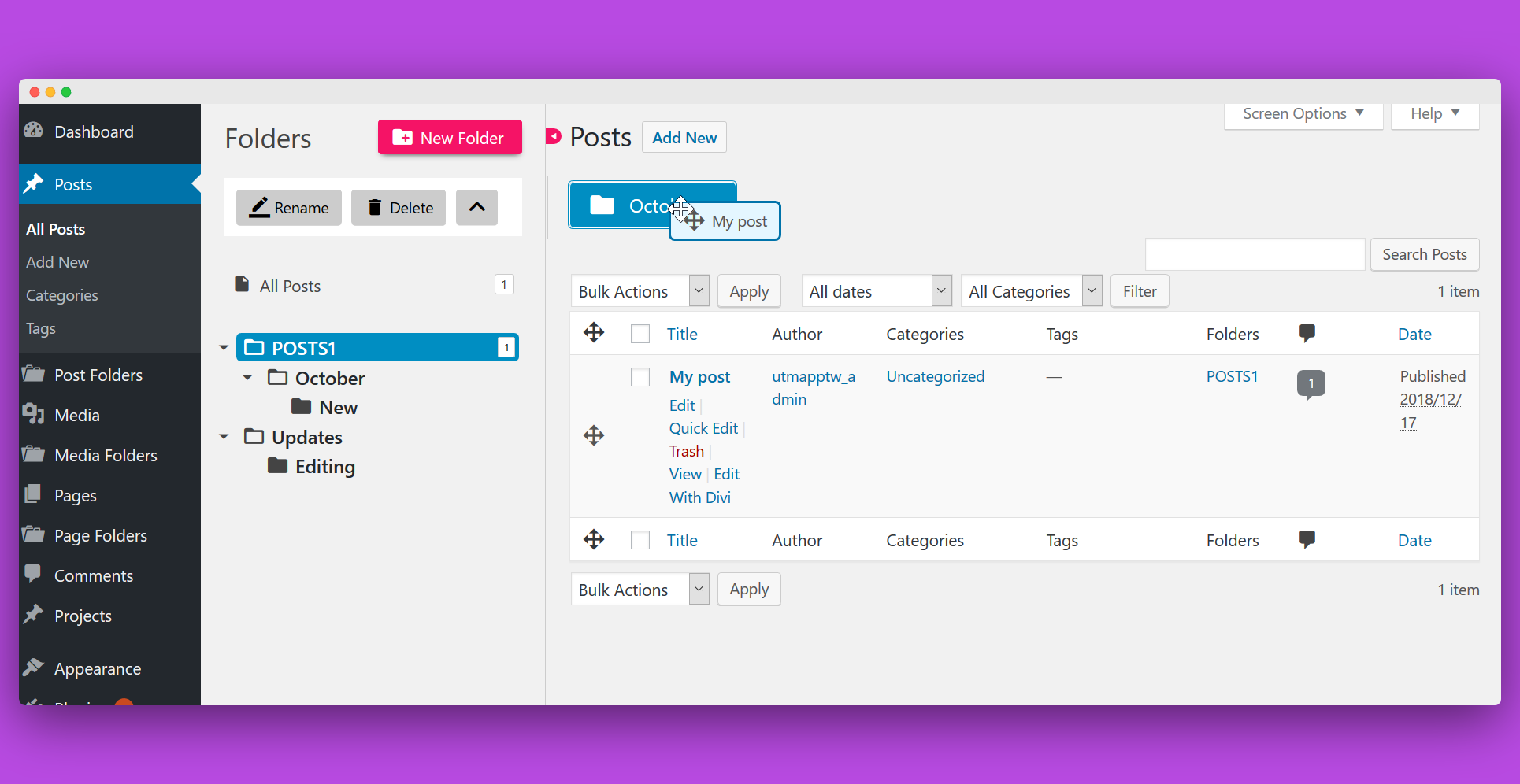 1 кредит
1 кредитПерейдя на экран «Страницы » на сайте администратора WordPress, вы можете организовать свои страницы в папки. Если вы не видите панель папок с левой стороны, нажмите ссылку «Переключить папки» в меню администратора сбоку экрана, чтобы добавлять, редактировать и удалять папки.
Папки и страницы Wicked Plugins — отличный инструмент для организации ваших страниц. После нажатия на значок плюса можно добавить новую папку. Перейдите к папке, которую вы хотите переименовать, щелкнув ее в меню. Когда вы щелкаете значок карандаша, появляется панель «Редактировать папку», где вы можете изменить имя папки и родителя. Перетаскивая их, вы можете легко перемещать страницы в свои папки. В этом случае вам нужно будет перетащить значок перемещения рядом с любой из страниц, которые вы хотите массово переместить в папку. В этом случае вы можете добавить страницу в несколько папок, отредактировав ее и выбрав нужные папки в поле «Папки страницы» .

Настройка CSS для WordPress
Как создать собственный CSS в WordPress?
Создание пользовательского CSS на вашем веб-сайте WordPress позволяет вам персонализировать его для своих целей или улучшить внешний вид и удобство вашего сайта для ваших посетителей. Вы можете легко добавить пользовательский CSS в любой из файлов темы WordPress с помощью текстового редактора или редактора только для CSS, такого как W3 Total Cache или Yoast SEO.
Как изменить порядок сообщений в WordPress
 Кредит: Шаблонный монстр
Кредит: Шаблонный монстрЕсли вы хотите изменить порядок своих сообщений в WordPress, это можно сделать несколькими способами. Один из способов — изменить дату ваших сообщений. Если вы измените дату сообщения на более раннюю, чем дата другого сообщения, оно появится перед этим сообщением в вашем блоге. Другой способ изменить порядок ваших сообщений — изменить порядок их отображения на боковой панели вашего блога. Вы можете сделать это, перейдя на вкладку «Дизайн» в панели управления WordPress и выбрав опцию «Виджеты». Отсюда вы можете перетаскивать виджеты, чтобы изменить их порядок.
WordPress упорядочивает ваши записи в обратном хронологическом порядке (от новых к старым). Есть некоторые ситуации, в которых вы можете захотеть изменить порядок, но большинство людей не возражают. Старая запись может быть перемещена в начало вашего блога, а менее полезная запись может быть удалена из передней части вашего блога. Порядок типов сообщений можно загрузить из репозитория WordPress или с панели инструментов в разделе «Добавить новый». Плагин теперь можно будет переупорядочить, выбрав его на вкладке сообщений плагина после того, как вы его установили и активировали. Здесь вы увидите страницу, похожую на показанную ниже. Вы можете перетаскивать сообщения по своему усмотрению.
С помощью интерфейса изменения порядка вы также можете изменить порядок определенного сообщения, выбрав его, а затем выбрав для него другое место. Если вы не хотите изменять порядок публикации, вы можете перетащить ее в нужное место, и она будет перемещаться, не перемещаясь. Когда вы активируете плагин и переходите к настройке «Порядок типов сообщений», вы можете включить или отключить интерфейс изменения порядка сообщений для разных типов сообщений.
5 причин использовать WordPress для вашего сайта или блога
Одной из самых популярных систем управления контентом (CMS) на рынке является WordPress, которая позволяет создать новый веб-сайт или блог с нуля. Это бесплатно и с открытым исходным кодом, что позволяет вам вносить изменения, которые наилучшим образом соответствуют вашим потребностям. WordPress, платформа, предлагающая широкий спектр функций и опций, идеально подходит для создания веб-сайта или блога. Вы можете использовать его для создания веб-сайта, блога или веб-сайта-портфолио. Вы можете настроить WordPress в соответствии с вашими конкретными требованиями благодаря его бесплатному и открытому исходному коду. Плагин Post Types Order можно загрузить и установить на свой веб-сайт WordPress, чтобы изменить порядок сообщений. С помощью этого плагина вы можете изменить порядок, в котором сообщения появляются на вашем сайте. Сообщения могут отображаться в порядке убывания или возрастания в зависимости от ваших предпочтений.
Порядок страниц WordPress не работает
Если ваш порядок страниц WordPress не работает, это может быть связано с рядом факторов. Сначала проверьте, установлена ли у вас последняя версия WordPress. Если нет, обновите установку и повторите попытку. Если это не решит проблему, это может быть конфликт плагинов. Попробуйте деактивировать все ваши плагины, а затем повторно активировать их один за другим, чтобы посмотреть, решит ли это проблему. Если ни одно из этих решений не работает, обратитесь за помощью к своему хостингу WordPress.
